1 安装 Erlang 依赖
创建文件/etc/yum.repos.d/rabbitmq-erlang.repo
vim /etc/yum.repos.d/rabbitmq-erlang.repo
添加如下内容,参考文档erlang-rpm:
[rabbitmq_erlang]
name=rabbitmq_erlang
baseurl=https://packagecloud.io/rabbitmq/erlang/el/7/$basearch
repo_gpgcheck=1
gpgcheck=1
enabled=1
# PackageCloud's repository key and RabbitMQ package signing key
gpgkey=https://packagecloud.io/rabbitmq/erlang/gpgkey
https://dl.bintray.com/rabbitmq/Keys/rabbitmq-release-signing-key.asc
sslverify=1
sslcacert=/etc/pki/tls/certs/ca-bundle.crt
metadata_expire=300
[rabbitmq_erlang-source]
name=rabbitmq_erlang-source
baseurl=https://packagecloud.io/rabbitmq/erlang/el/7/SRPMS
repo_gpgcheck=1
gpgcheck=0
enabled=1
# PackageCloud's repository key and RabbitMQ package signing key
gpgkey=https://packagecloud.io/rabbitmq/erlang/gpgkey
https://dl.bintray.com/rabbitmq/Keys/rabbitmq-release-signing-key.asc
sslverify=1
sslcacert=/etc/pki/tls/certs/ca-bundle.crt
metadata_expire=300
安装 Erlang package:
yum install erlang
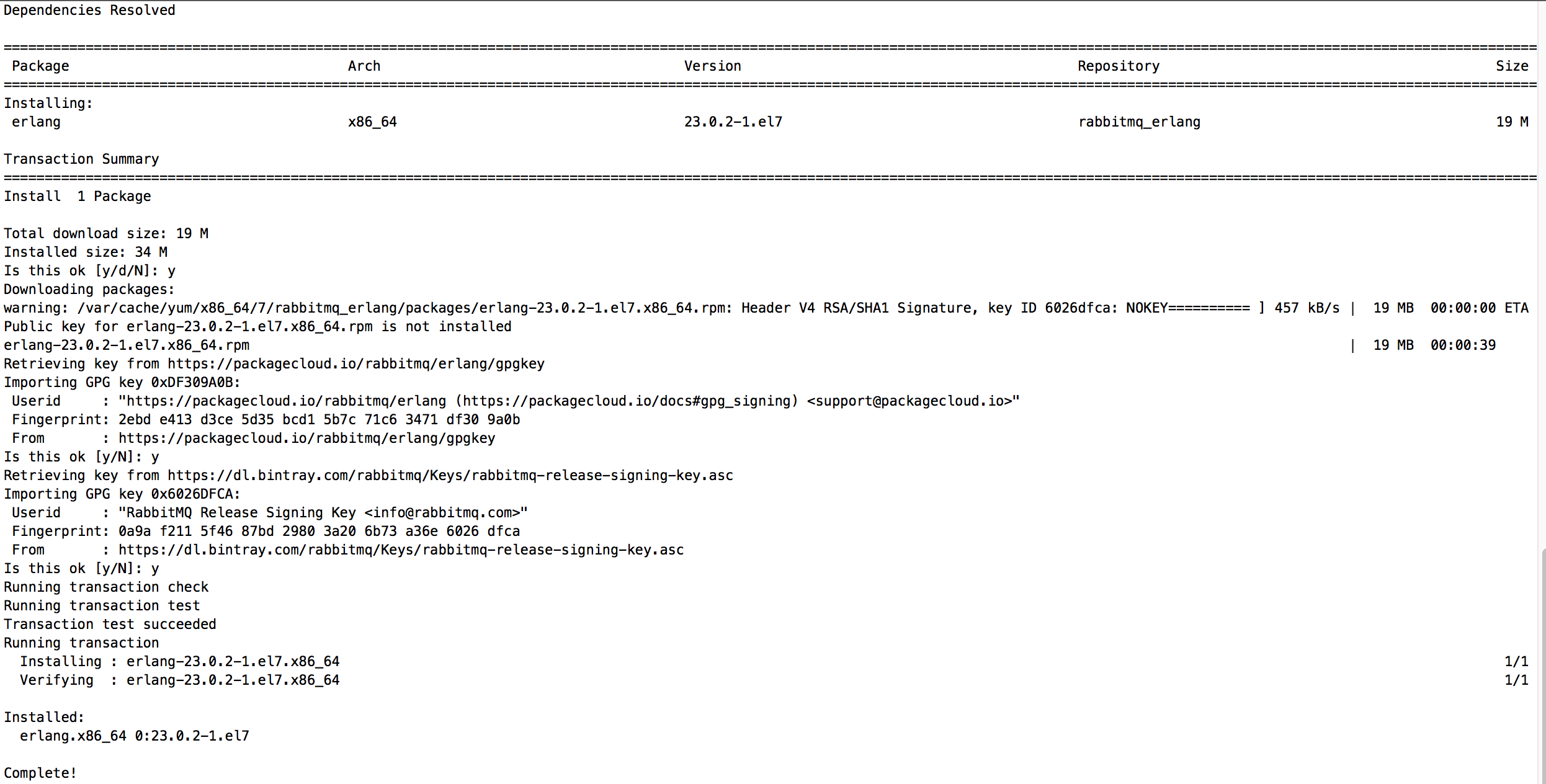
2 安装 RabbitMQ
官方文档有两种安装方式,官方建议第一种。那我们就采用第一种 Package Cloud 的方式安装。

详细的信息大家参考: package-cloud:
添加软件源
我们使用 Package Cloud-provided script 进行快速安装。
包云使用自己的GPG密钥标记分发的包。截至2018年底,包云正在进行一个关键的迁移。项目将不再依赖于“主键”,而是使用特定于存储库的签名键。在迁移完成之前,为了向前兼容性,新旧键都必须导入:
# import the new PackageCloud key that will be used starting December 1st, 2018 (GMT)
rpm --import https://packagecloud.io/rabbitmq/rabbitmq-server/gpgkey
# import the old PackageCloud key that will be discontinued on December 1st, 2018 (GMT)
rpm --import https://packagecloud.io/gpg.key
导入两个密钥后,执行脚本:
| curl -s https://packagecloud.io/install/repositories/rabbitmq/rabbitmq-server/script.rpm.sh | sudo bash |
执行结果如下:
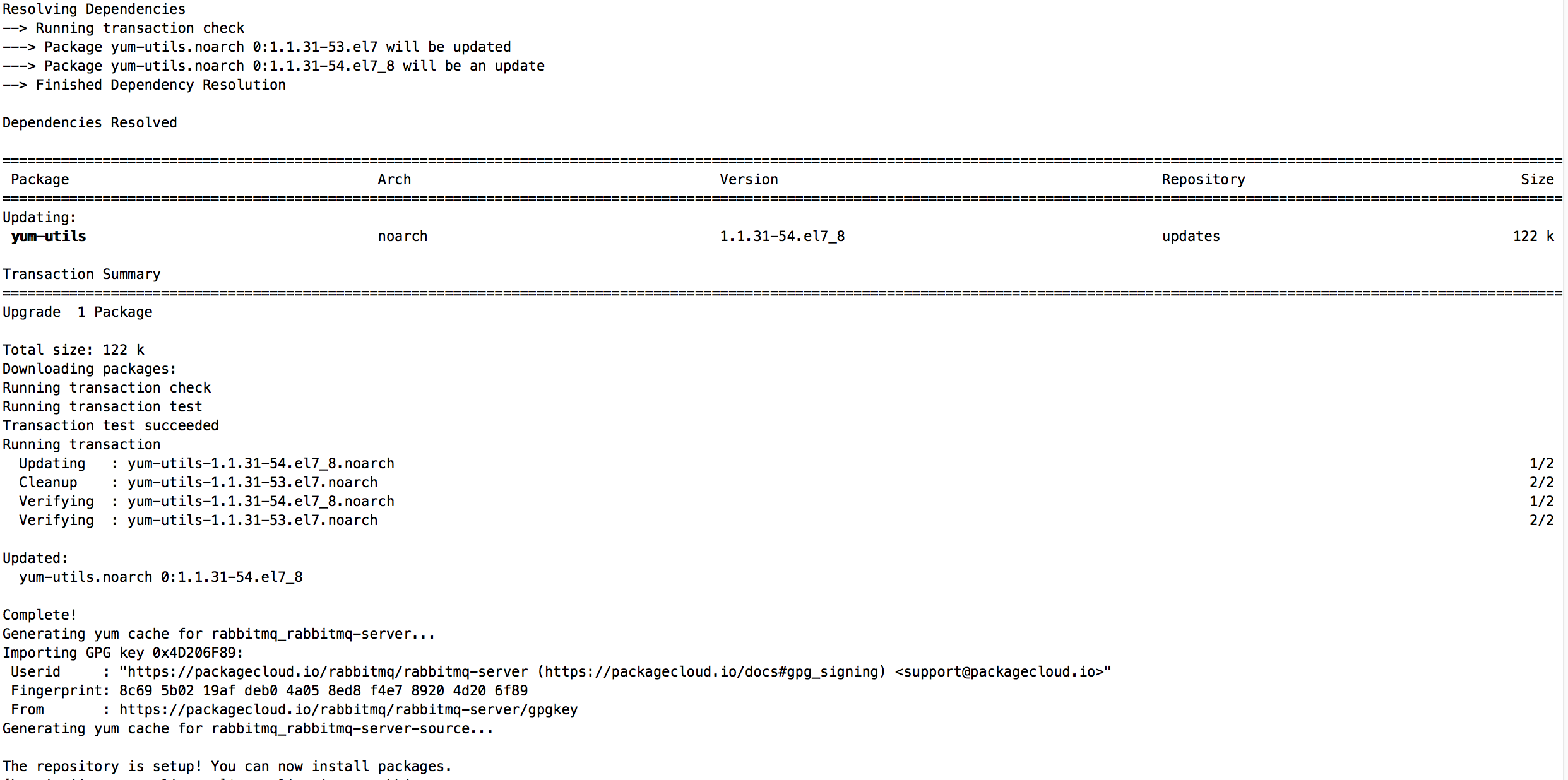
详细的信息见官方资料: rabbitmq server install:
安装 RabbitMQ
检查安装包:
[hongjunjia@centos-linux ~]$ yum list |grep rabbit
librabbitmq.i686 0.8.0-2.el7 base
librabbitmq.x86_64 0.8.0-2.el7 base
librabbitmq-devel.i686 0.8.0-2.el7 base
librabbitmq-devel.x86_64 0.8.0-2.el7 base
librabbitmq-examples.x86_64 0.8.0-2.el7 base
rabbitmq-server.noarch 3.8.5-1.el7 rabbitmq_rabbitmq-server
一切准备就绪之后,开始安装 RabbitMQ:
yum install -y rabbitmq-server
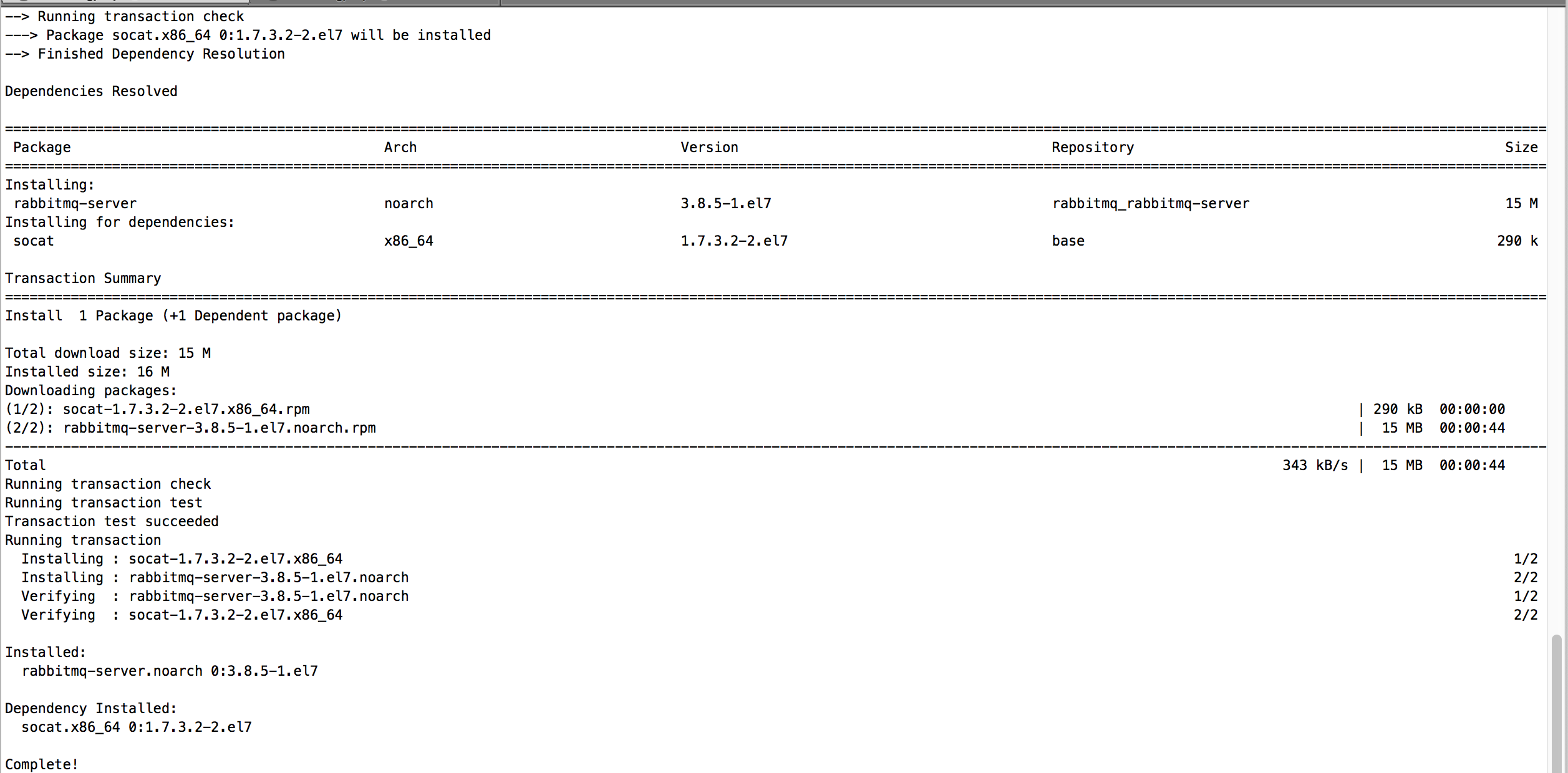
生成本地服务
[hongjunjia@centos-linux ~]$ chkconfig rabbitmq-server on
Note: Forwarding request to 'systemctl enable rabbitmq-server.service'.
Created symlink from /etc/systemd/system/multi-user.target.wants/rabbitmq-server.service to /usr/lib/systemd/system/rabbitmq-server.service.
启动
[hongjunjia@centos-linux ~]$ sudo rabbitmq-server start
[sudo] password for hongjunjia:
## ## RabbitMQ 3.8.5
## ##
########## Copyright (c) 2007-2020 VMware, Inc. or its affiliates.
###### ##
########## Licensed under the MPL 1.1. Website: https://rabbitmq.com
Doc guides: https://rabbitmq.com/documentation.html
Support: https://rabbitmq.com/contact.html
Tutorials: https://rabbitmq.com/getstarted.html
Monitoring: https://rabbitmq.com/monitoring.html
Logs: /var/log/rabbitmq/rabbit@centos-linux.log
/var/log/rabbitmq/rabbit@centos-linux_upgrade.log
Config file(s): (none)
Starting broker... completed with 0 plugins.
查看状态
sudo rabbitmqctl status
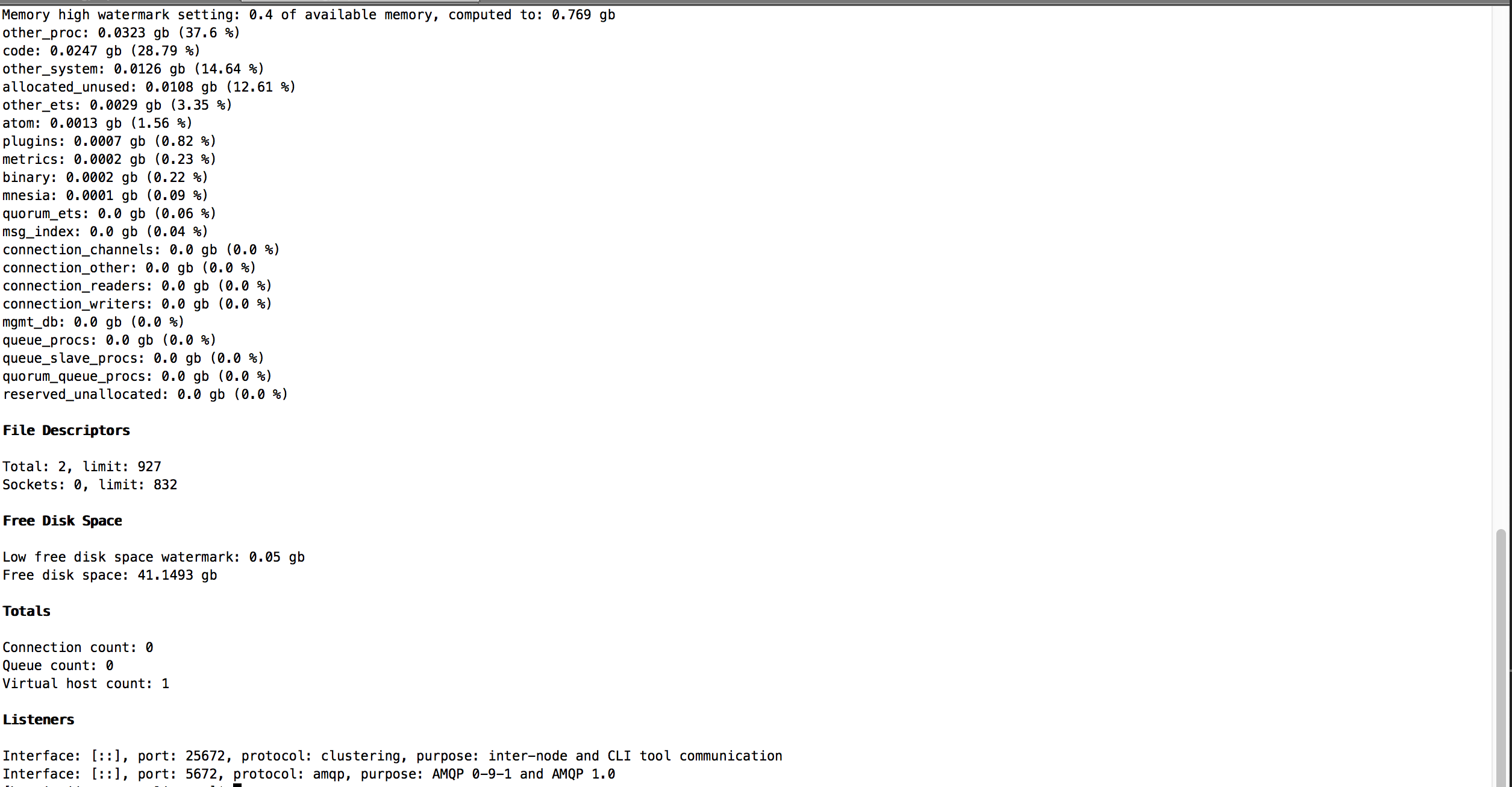
Rabbitmq 配置
开启防火墙
切换到root用户 打开iptables的配置文件:
vi /etc/sysconfig/iptables
添加 -A INPUT -m state –state NEW -m tcp -p tcp –dport 5672 -j ACCEPT -A INPUT -m state –state NEW -m tcp -p tcp –dport 15672 -j ACCEPT
打开对应该端口
# Firewall configuration written by system-config-firewall
# Manual customization of this file is not recommended.
*filter
:INPUT ACCEPT [0:0]
:FORWARD ACCEPT [0:0]
:OUTPUT ACCEPT [0:0]
-A INPUT -m state --state ESTABLISHED,RELATED -j ACCEPT
-A INPUT -p icmp -j ACCEPT
-A INPUT -i lo -j ACCEPT
-A INPUT -m state --state NEW -m tcp -p tcp --dport 22 -j ACCEPT
-A INPUT -m state --state NEW -m tcp -p tcp --dport 3306 -j ACCEPT
-A INPUT -m state --state NEW -m tcp -p tcp --dport 5672 -j ACCEPT
-A INPUT -m state --state NEW -m tcp -p tcp --dport 15672 -j ACCEPT
-A INPUT -j REJECT --reject-with icmp-host-prohibited
-A FORWARD -j REJECT --reject-with icmp-host-prohibited
COMMIT
通过运行以下命令将RabbitMQ文件的所有权提供给RabbitMQ用户。
chown -R rabbitmq:rabbitmq /var/lib/rabbitmq/
开启web管理控制台插件
[hongjunjia@centos-linux ~]$ sudo rabbitmq-plugins enable rabbitmq_management
Enabling plugins on node rabbit@centos-linux:
rabbitmq_management
The following plugins have been configured:
rabbitmq_management
rabbitmq_management_agent
rabbitmq_web_dispatch
Applying plugin configuration to rabbit@centos-linux...
The following plugins have been enabled:
rabbitmq_management
rabbitmq_management_agent
rabbitmq_web_dispatch
started 3 plugins.
创建rabbitmq账号
[hongjunjia@centos-linux ~]$ sudo rabbitmqctl add_user admin admin
Adding user "admin" ...
[hongjunjia@centos-linux ~]$ sudo rabbitmqctl set_user_tags admin administrator
Setting tags for user "admin" to [administrator] ...
[hongjunjia@centos-linux ~]$
[hongjunjia@centos-linux ~]$ sudo rabbitmqctl set_permissions -p / admin ".*" ".*" ".*"
Setting permissions for user "admin" in vhost "/" ...
进入开启web管理控制台
在浏览器中输入如下地址即可登录rabbitmq管理控制台系统:
http://rabbitmq-server:15672/
比如我这里是: http://10.211.55.5:15672/
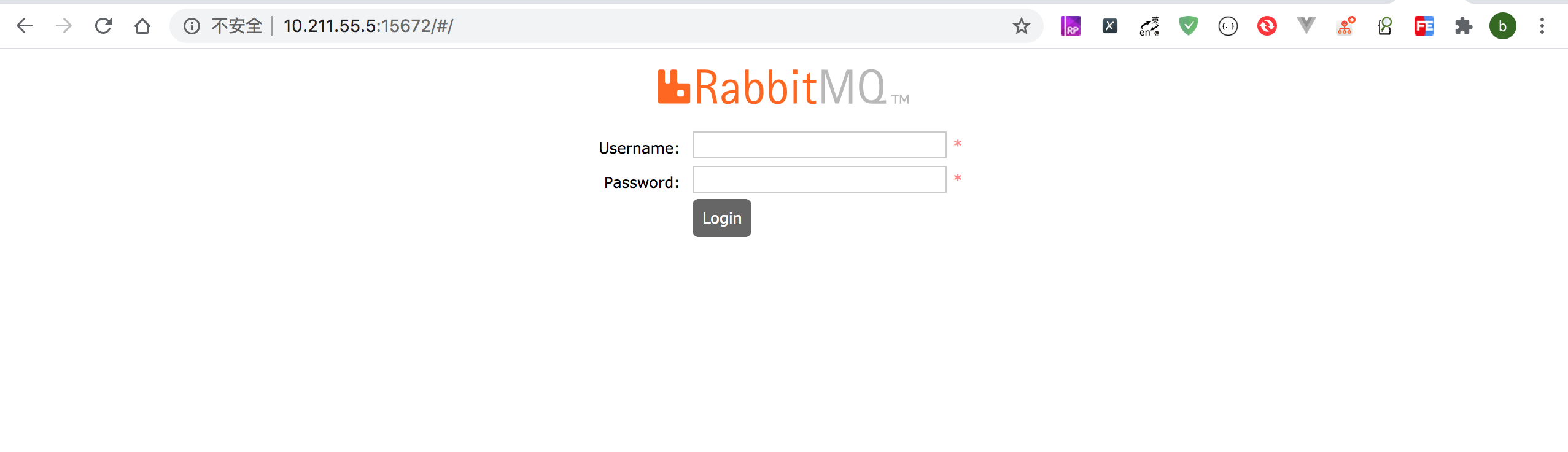
系统有一个默认账号用户名是guest,密码也是guest,但是这个账号只能在 rabbitmq-server 所在主机上的浏览器中登录,在其他主机登录,可以用上面创建的账号登录,即用户名admin,密码是admin。
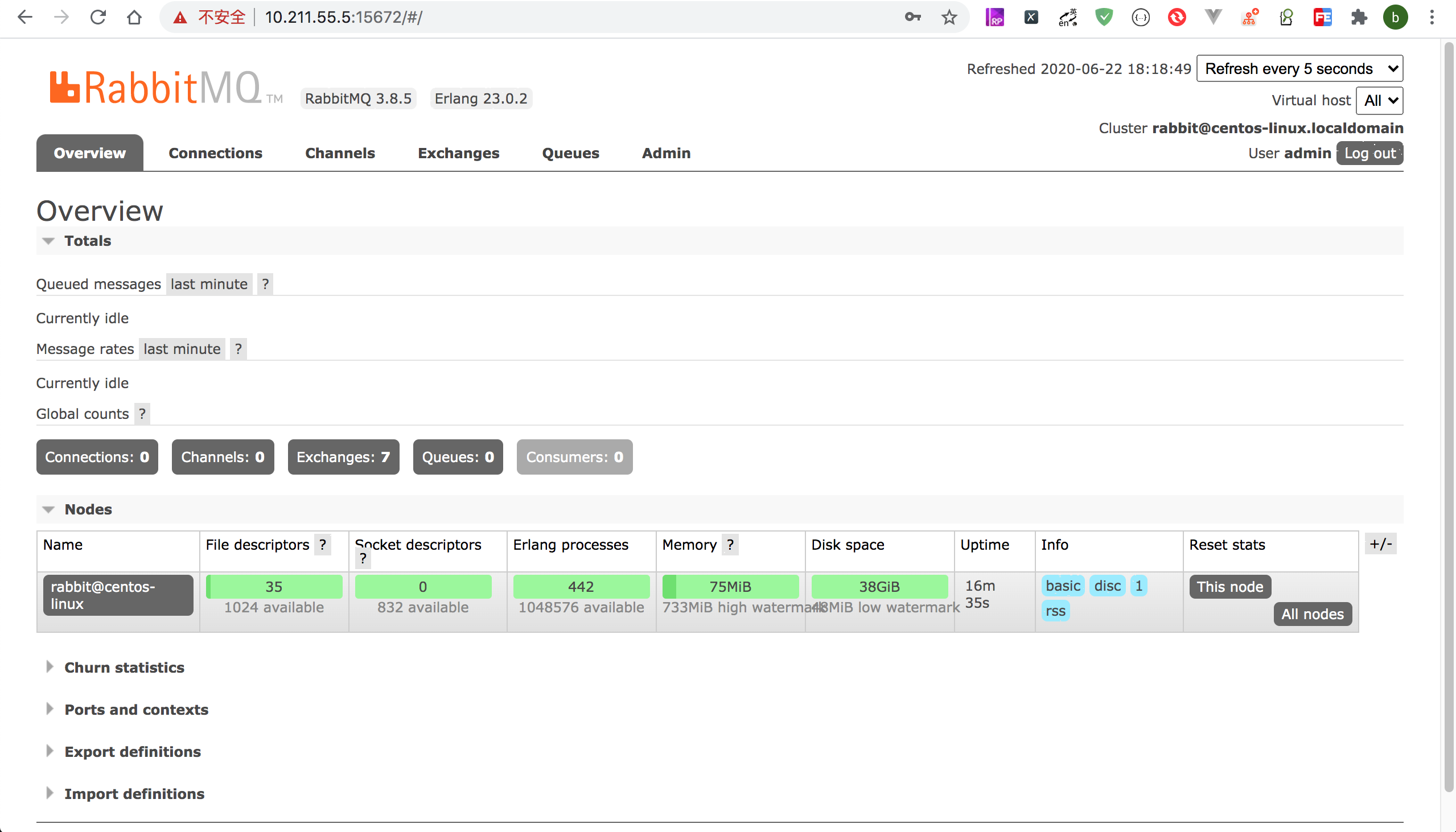
文档信息
- 本文作者:Piter Jia
- 本文链接:https://piterjia.github.io/2020/03/21/linux-rabbitmq-install/
- 版权声明:自由转载-非商用-非衍生-保持署名(创意共享3.0许可证)